更換DIMM AFF -《Se A700s》
 建議變更
建議變更


當儲存系統遇到錯誤時、您必須更換控制器中的 DIMM 、例如根據健全狀況監視器警示或不可修正的 ECC 錯誤(可修正的錯誤修正碼)過多、通常是由於單一 DIMM 故障而導致、導致儲存系統無法開機 ONTAP 。
系統中的所有其他元件都必須正常運作;否則、您必須聯絡技術支援部門。
您必須使用從供應商處收到的替換FRU元件來更換故障元件。
步驟1:關閉受損的控制器
若要關閉受損的控制器、您必須判斷控制器的狀態、並在必要時接管控制器、以便健全的控制器繼續從受損的控制器儲存設備提供資料。
如果叢集有兩個以上的節點、則叢集必須處於仲裁狀態。如果叢集未達到法定人數、或健全的控制器顯示為「假」、表示符合資格與健全狀況、則您必須先修正問題、再關閉受損的控制器。
-
如果受損的控制器是HA配對的一部分、請從健全控制器的主控台停用自動恢復功能:「torage容錯移轉修改節點本機-自動恢復錯誤」
-
將受損的控制器移至載入器提示:
如果受損的控制器正在顯示… 然後… 載入程式提示
前往下一步。
《等待贈品……》
按Ctrl-C、然後回應「y」。
系統提示或密碼提示(輸入系統密碼)
接管或停止受損的控制器:「暫停容錯移轉接管-節點_受損節點_節點名稱_」
當受損的控制器顯示「正在等待恢復…」時、請按Ctrl-C、然後回應「y」。
步驟2:移除控制器模組
更換控制器模組或更換控制器模組內部的元件時、您必須從機箱中移除控制器模組。
-
如果您尚未接地、請正確接地。
-
解開將纜線綁定至纜線管理裝置的掛勾和迴圈帶、然後從控制器模組拔下系統纜線和SFP(如有需要)、並追蹤纜線的連接位置。
將纜線留在纜線管理裝置中、以便在重新安裝纜線管理裝置時、整理好纜線。
-
從來源拔下控制器模組電源供應器、然後從電源供應器拔下纜線。
-
從控制器模組中取出纜線管理裝置、然後將其放在一旁。
-
向下按兩個鎖定栓、然後同時向下轉動兩個鎖條。
控制器模組會稍微移出機箱。
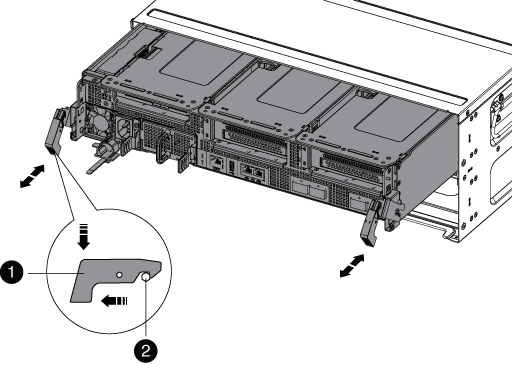

鎖定鎖定

鎖定銷
-
將控制器模組滑出機箱。
將控制器模組滑出機箱時、請確定您支援控制器模組的底部。
-
將控制器模組放在穩固、平坦的表面上、然後打開通風管:
-
將通風管側邊的鎖定彈片往控制器模組中央壓下。
-
將通風管滑向風扇模組、然後將其向上旋轉至完全開啟的位置。
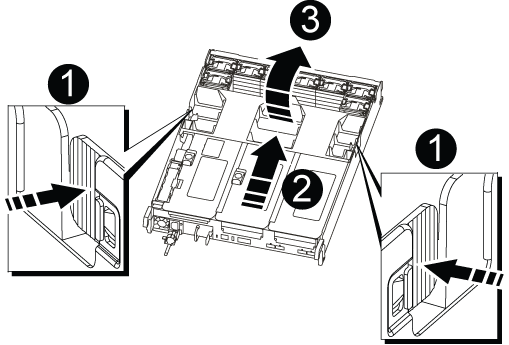

通風管鎖定翼片

擴充卡

通風管
-
步驟3:更換DIMM
若要更換DIMM、您必須使用控制器模組內部的DIMM對應圖、將其放入控制器模組、然後依照特定步驟順序加以更換。
-
如果您尚未接地、請正確接地。
-
移除適用的擴充卡。
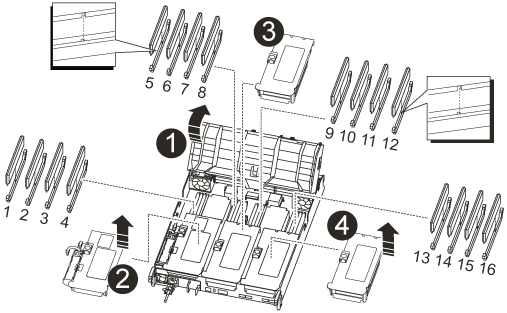

通風管蓋

擴充卡1和DIMM插槽1-4

擴充卡2和DIMM插槽5至8和9至12

擴充卡3和DIMM 13-16
-
如果您要在插槽1-4中移除或移動DIMM、請拔下NVRAM電池、解除鎖定擴充卡1上的鎖定栓、然後移除擴充卡。
-
如果您要移除或移動插槽5至8或9至12中的DIMM、請解除鎖定擴充卡2上的鎖定栓、然後移除擴充卡。
-
如果您要移除或移動插槽13-16中的DIMM、請解除鎖定擴充卡3上的鎖定栓、然後移除擴充卡。
-
-
請注意插槽中的DIMM方向、以便您以適當的方向插入替換的DIMM。
-
緩慢地將DIMM兩側的兩個DIMM彈出彈片分開、然後將DIMM從插槽中滑出、藉此將DIMM從插槽中退出。
小心拿住DIMM的邊緣、避免對DIMM電路板上的元件施加壓力。 -
從防靜電包裝袋中取出備用DIMM、拿住DIMM的邊角、然後將其對準插槽。
DIMM插針之間的槽口應與插槽中的卡舌對齊。
-
確定連接器上的DIMM彈出彈片處於開啟位置、然後將DIMM正面插入插槽。
DIMM可緊密插入插槽、但應該很容易就能裝入。如果沒有、請重新將DIMM與插槽對齊、然後重新插入。
目視檢查DIMM、確認其對齊並完全插入插槽。 -
在DIMM頂端邊緣小心地推入、但穩固地推入、直到彈出彈出彈片卡入DIMM兩端的槽口。
-
重新安裝從控制器模組中卸下的所有擴充卡。
如果您卸下NVRAM擴充卡(第1號提升卡)、請確定將NVRAM電池插入控制器模組。
-
關閉通風管。
步驟 4 :重新安裝控制器模組並啟動系統
在控制器模組中更換FRU之後、您必須重新安裝控制器模組、然後重新啟動。
對於同一機箱中有兩個控制器模組的HA配對、安裝控制器模組的順序特別重要、因為當您將控制器模組完全裝入機箱時、它會嘗試重新開機。
-
如果您尚未接地、請正確接地。
-
將控制器模組的一端與機箱的開口對齊、然後將控制器模組輕推至系統的一半。
在指示之前、請勿將控制器模組完全插入機箱。 -
視需要重新安裝系統。
如果您移除媒體轉換器(QSFP或SFP)、請記得在使用光纖纜線時重新安裝。
-
完成控制器模組的重新安裝:
-
如果您尚未重新安裝纜線管理裝置、請重新安裝。
-
將控制器模組穩固地推入機箱、直到它與中間板完全接入。
控制器模組完全就位時、鎖定鎖條會上升。
將控制器模組滑入機箱時、請勿過度施力、以免損壞連接器。 -
向上轉動鎖定栓、將其傾斜、使其從鎖定銷中取出、然後將其放低至鎖定位置。
-
將電源線插入電源供應器,重新安裝電源線鎖環,然後將電源供應器連接至電源。
控制器模組會在電源恢復後立即開始開機。準備好中斷開機程序。
-
步驟 5 :將故障零件退回 NetApp
如套件隨附的RMA指示所述、將故障零件退回NetApp。如 "零件退貨與更換"需詳細資訊、請參閱頁面。



